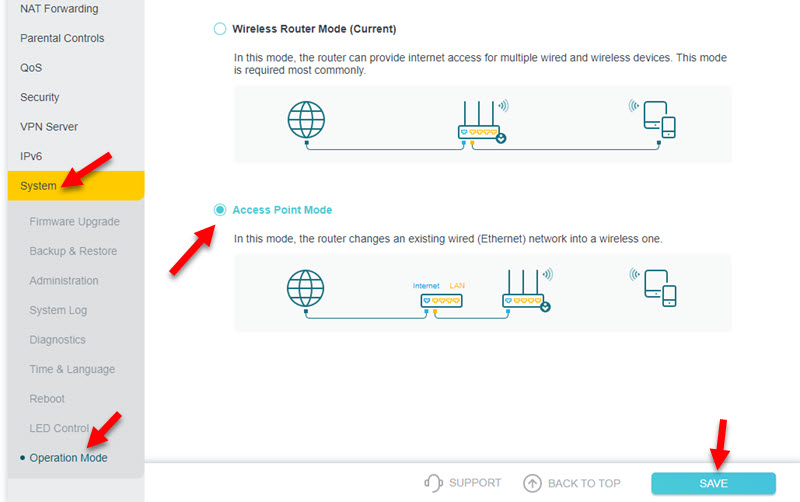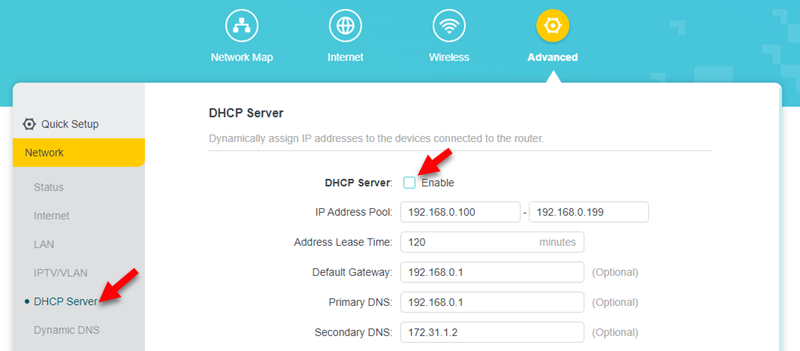Оптоволокно уже достаточно давно используется в коммуникационных интернет-сетях. Однако пользователи обычно видят лишь «медь» — классический сетевой кабель, который подсоединяется роутеру. Однако многие провайдеры предлагают услугу «оптика до порога». В этом случае вам понадобится роутер с оптическими PON-портам. Что это за устройства и каковы их преимущества — рассмотрим в этом блоге.
Что такое технология PON
Для начала сделаем небольшой экскурс в построение сетей. Как многие знают, в оптическом волокне для передачи сигнала используется не электрический импульс, а свет. Благодаря этому удается не только повысить скорость, увеличить помехоустойчивость сигнала, но и создавать куда большие отрезки сети без усиливающего оборудования. Подробнее о разнице мы рассказали в отдельном материале.
Именно поэтому основные магистрали выполнены с использованием оптоволокна. В каждом доме стоит специальный шлюз, от которого интернет уже «расходится» по квартирам. Как правило, для соединения домового шлюза и пользователей используется витая пара с медной жилой. Это намного дешевле и безопаснее, поскольку медный кабель не столь критичен к перегибам.

PON (Passive Optical Network) — это пассивная оптическая сеть, которая использует оптоволокно для доставки информации непосредственно к терминальному устройству клиента. В сетях используется пассивный сплиттер, который разделяет оптический канал на нескольких абонентов. Но самое главное — теперь оптоволоконный кабель прокладывается непосредственно до вашей квартиры/частного дома. Услуга обычно предоставляется под названием GPON (Gigabit PON).

Помимо этого существуют еще и AON-сети с активным маршрутизатором. Они обычно дороже в возведении и имеют свои ограничения. Подробнее о разновидностях стандартов и технологии PON вы можете почитать здесь.

Однако большинство устройств вроде ПК, ноутбуков, ТВ-приставок и так далее все еще работают с классическим медным сетевым кабелем. Чтобы преобразовать оптический сигнал в электрический и соединить все гаджеты в единую сеть вам потребуется тот самый PON-роутер. Для соединения конечных устройств и роутера все еще используется витая пара.
Обратите внимание, что PON-роутер и PON-модем не являются идентичными терминами. Модем используется для прямого соединения компьютера или обычного роутера с интернет-сетью. Этот гаджет выполняет лишь преобразование сигнала (оптоволокно → витая пара), но не обеспечивает никакой маршрутизации. Проще говоря, это обычный мост-конвертер.

В некоторых магазинах предлагают так называемые GPON-роутеры. Однако они обычно не имеют возможности прямого подключения оптоволокна. Этот термин говорит о том, что устройства оснащены гигабитными портами WAN/LAN и ориентированы для работы в паре с теми самыми PON-модемами.

В чем смысл технологии PON? Преимуществ несколько. Во-первых, большая скорость. С помощью PON можно добиться значений до 2,5 Гбит/с. На практике провайдеры обычно предлагают тарифы до 1 Гбит/с. Во-вторых, клиент получает лучшую помехоустойчивость, поскольку уязвимыми будут лишь небольшие участки сетевых кабелей, соединяющие роутер и конечную технику. В частном секторе эта технология может стать и вовсе единственно доступной.
Что такое PON-роутер
Если вы хотите завести оптоволокно в квартиру и использовать для создания сети всего одно устройство, то вам потребуется PON-роутер с возможностью подключения оптоволокна напрямую. Для этого вам необходим оптический GPON SFP модуль. Это небольшой металлический блочок, который и выполняет преобразование светового сигнала в электрический.

Они отличаются длинами волн, с которыми способны работать — разный цвет на корпусе как раз об этом информирует.
Наличие такого преобразователя — главное отличие от обычных маршрутизаторов.
Модуль может быть встроенный в роутер. В этом случае помимо уже знакомых портов вы найдете PON-интерфейс (Optical Fibre). Как правило, он обозначается зеленым цветом.

В этом случае оптический кабель от провайдера подключается напрямую в маршрутизатор. От LAN-портов вы уже разводите сетевой кабель к устройствам потребителям.

Такие абонентские терминалы обычно предлагают сами провайдеры. Вы можете купить маршрутизатор и самостоятельно, однако перед этим необходимо согласовать с провайдером совместимость. Проблема в том, что выбранный вами роутер может быть несовместим с абонентским оборудованием, а в худших случаях специалисты просто откажутся его подключать.
Второй вариант — это роутер с разъемом SFP/SFP+. В него вставляется ранее описанный SFP модуль. Такие порты обычно совмещенные — то есть вы можете превратить его как в оптический, так и обычный WAN соответствующими модулями.

После этого оптоволокно подключается непосредственно в установленный SFP модуль.

Главное неудобство — помимо роутера придется докупить и SFP-модуль. И это самая большая проблема.
Во-первых, многие производители искусственно блокируют работу своих маршрутизаторов/коммутаторов с SFP-модулями сторонних производителей, что сужает поиск. Во-вторых, вам придется консультироваться с интернет-поставщиком по поводу совместимости, поскольку как мы сказали, модули могут использовать разные длины волн. Параллельно стоит обращать внимание на тип разъема — в случае подключения оптических кабелей их есть несколько видов.

Проще говоря, покупка роутера с SFP – это лишь половина дела. Для подключения оптоволокна вам потребуется изучить все тонкости относительно выбора модуля, если такового не предлагает сам провайдер.
Во всех остальных аспектах помимо оптоволоконного подключения PON-роутеры ничем не отличаются от обычных. Для них актуальны все те же характеристики — скорость LAN-портов, усиление Wi-Fi-антенн, наличие двух диапазонов и так далее.
Кому актуально оптоволокно в дом и какие есть минусы
Технология PON (GPON) будет актуальна для тех, кого не устраивает стандартный тариф в 100 Мбит/с. Провайдеры обычно предлагают тарифы в 200, 350, 500 и 1000 Мбит/с. При этом вы получаете возможность использовать IPTV и даже телефонию — все это от одного оптоволокна. Крупнейшими поставщиками GPON являются МГТС и Ростелеком — информацию о возможности подключения необходимо узнавать конкретно по вашему адресу.
Однако выбирая подобный интернет, учитывайте несколько особенностей:
- Хрупкость оптоволокна. Такой кабель нельзя перегибать, иначе он поломается. Выполнить ремонт можно только с помощью специального сварочного аппарата. Услуга эта недешевая. Нарастить оптоволокно при необходимости просто не получится, что ограничивает возможность перемещения роутера по дому/квартире.

- Дороговизна. Стоимость такого интернета обычно выше. К тому же провайдер может заставить вас взять в аренду собственный PON-роутер, мотивируя это тем, что все остальные несовместимы.
- Сложность подбора оборудования. Покупка сторонних роутеров под оптоволокно возможна, однако в зависимости от поставщика и даже региона все нюансы подключения придется согласовывать отдельно.
- Небольшой ассортимент и высокая стоимость. PON-роутеры с Wi-Fi обычно предлагает сам провайдер, а в свободной продаже число моделей не столь велико. Ассортимент устройств с SFP/SFP+ разъемами больше. Однако цена таких устройств ощутимо выше, не говоря о необходимости подбора и покупки отдельно SFP модуля.
Как итог, роутеры под оптоволокно в продаже имеются. Но будет ли рациональна их покупка взамен оборудования от провайдера при такой стоимости и необходимости дополнительных настроек — вопрос индивидуальный.
Чем отличается роутер от оптического терминала
При подключении к интернету по оптоволокну, провайдер устанавливает оптический терминал ONT у абонента, который является специальным модемом для передачи данных по оптоволокну. Также есть устройство — маршрутизатор, предназначенный для передачи данных по оптоволокну. Основное отличие между ними заключается в типе порта Uplink и методе установки.
- Как выбрать роутер для оптоволокна
- Для чего нужен оптический интернет терминал
- Роутер или маршрутизатор
- Какие роутеры поддерживают оптику
- Полезные советы
- Выводы
Как выбрать роутер для оптоволокна
При выборе роутера для использования с оптоволоконным интернетом, нужно отдать предпочтение моделям с интерфейсом SFP. Они позволяют подключаться к любой сети и имеют универсальный слот под модуль SFP на месте порта WAN. Кроме того, это удобно, так как модуль можно докупить отдельно. Обычно его стоимость варьируется от 1 до 2 тысяч рублей.
Для чего нужен оптический интернет терминал
Оптический терминал (ONT) — это оптический модем, который используется для подключения к терминальной точке с помощью оптического кабеля. Он является необходимым устройством для использования оптической сети PON и позволяет установить соединение между абонентом и провайдером.
Роутер или маршрутизатор
Маршрутизатор и роутер — это одно и то же устройство, просто разные наименования. Они выполняют одинаковые функции и помогают обработать трафик в сети. Маршрутизатор отвечает за распределение данных между устройствами в сети, а роутер — за их маршрутизацию.
Какие роутеры поддерживают оптику
Как и любое другое оборудование, роутеры разных производителей могут использоваться с оптоволоконным кабелем. Среди наиболее популярных производителей приборов, способных работать с оптически каждение в порядке следующих:
- Keenetic;
- TP-Link;
- Mercusys;
- TOTOLINK;
- Edimax;
- MikroTik;
- Space Technology;
- Wispen.
Полезные советы
- При выборе роутера для использования с оптоволоконным интернетом, обращайте внимание на его интерфейс и наличие слота для модуля SFP;
- Перед покупкой обязательно уточняйте, подходить ли выбранная модель к использованию с Вашим текущим оптическим терминалом;
- Чтобы избежать проблем при установке и настройке, рекомендуется использовать роутер от того же производителя, что и Ваш оптический терминал, если это возможно.
Выводы
Подключение к интернету оптоволоконным кабелем — это быстрый и стабильный способ обеспечить высокоскоростной доступ к сети. При выборе роутера для использования с оптоволоконным интернетом, важно учитывать его совместимость с оптическим терминалом и наличие необходимых портов. Для надежной работы лучше выбирать устройства от проверенных производителей и соблюдать правила установки и настройки. Не забывайте про услуги технической поддержки, которые могут помочь в Вашем выборе и установке оптимального роутера.
Чем отличается оптоволоконный интернет от обычного
Оптоволоконный интернет отличается от обычного тем, что в оптоволоконной сети используются оптические кабели, которые передают информацию не электрическим, а световым сигналом. Это позволяет получить гораздо более высокую скорость передачи данных, чем в обычной сети, где используются медные кабели. Соединение через оптоволоконную сеть более стабильное, так как световой сигнал не подвержен помехам и интерференции, которые могут возникнуть в электрическом сигнале. Кроме того, оптоволоконный интернет обладает более высокой пропускной способностью, что позволяет передавать большее количество информации за короткий период времени. Однако, установка и обслуживание оптоволоконной сети требует больших затрат, чем обычной, что может повлиять на ее стоимость.
Как подключить обычный роутер к оптоволокну
Если у вас дома есть оптоволоконный интернет, и вы хотите подключить обычный роутер, то для начала нужно убедиться, что ваш роутер имеет порт SFP (Small Form-factor Pluggable). Если это так, необходимо вставить в него SFP-модуль с разъемом, соответствующим оптоволокну. Если же оптоволокно заведено в виде свободного конца кабеля, тогда следует подсоединить коннектор к PON-порту роутера или его SFP-модуля. После этого можно включить роутер в розетку и настроить его параметры, используя IP-адрес, который предоставляется провайдером. Подключение роутера к оптоволокну позволит распределить высокоскоростной интернет среди всех устройств в доме, гарантируя быструю и стабильную связь.
Какие разъемы в роутере
В роутере имеются различные разъемы, каждый из которых несёт свою функциональную нагрузку. Первым разъемом является порт POWER, предназначенный для подключения блока питания. Далее следует порт WAN, который требуется для подключения кабеля провайдера с интернетом. Подключение осуществляется с помощью коннектора RJ-45. Третий тип разъемов порт LAN, который имеет 4 порта, служит для подключения устройств, например, компьютеров, игровых приставок или других сетевых устройств. Каждый порт LAN может обрабатывать разные области сети и позволяет установить соединение с другими устройствами в сети. Помимо этого, в роутере также могут быть дополнительные разъемы, которые предназначены для других целей, в зависимости от типа роутера и его задач.
Как усилить точку доступа
Хорошая связь с интернетом очень важна в наше время. Если у вас есть маршрутизатор и сигнал WiFi от него бывает слабым, то есть несколько способов его улучшить. Во-первых, не прячьте маршрутизатор в шкафу или мебели, т.к. это может затруднить распространение сигнала. Во-вторых, проверьте настройки антенн на маршрутизаторе, они должны быть намерены в нужном направлении. Третий способ — изменить частоту на 5 ГГц, потому что из-за наличия других частот, на которых работают устройства, могут появляться помехи. Четвертый — попробовать другой канал передачи данных. Пятый способ — проверить питание маршрутизатора. Ещё можно выбрать ретранслятор — хотя это будет стоить деньги, но этот способ действенен. Следование этим советам поможет усилить сигнал WiFi вашего маршрутизатора.
Что такое GPON роутер
Содержание
- 1 Технология
- 2 Роутер
- 3 Настройка
- 4 ТОП-3 GPON роутеров на рынке
- 4.1 ZTE GPON F660
- 4.2 Keenetic Viva KN-1910
- 4.3 ZYXEL USG20W-VPN
- 5 Заключение
- 6 Видео по теме
При обеспечении интернет-соединения между провайдером и пользователем может возникнуть одна существенная проблема. Она заключается в уменьшении скорости соединения и ухудшении качества связи. Все это происходит из-за того, что любой кабель в сети имеет свое определенное сопротивление. Кроме того при обеспечении связи между различными узлами сети возникают различные волновые излучения, которые также негативно влияют на коммутацию устройств и качество передачи данных. Решить данные проблемы поможет оптоволоконное соединение. В статье будет подробно описано, что такое GPON роутеры. Также рассмотрим принцип работы такого оборудования и самой технологии, раскроем плюсы и минусы данных роутеров.
Технология
Технология GPON (Gigabit Passive Optical Network) — это разветвленная пассивная оптоволоконная кабельная сеть, которая позволяет обеспечить широкополосный качественный доступ к сети интернет пользователям посредством одного оптоволоконного кабеля. Оптический кабель способствует увеличению скорости передачи данных до беспрецедентной величины 1 Гбит/с. При этом скорость приема и передачи при работе сети все время высокая и хорошего качества, за счет этого можно объединить в единую сеть различное количество устройств: Wi-Fi роутер, интерактивное телевидение, охранную систему, IP-телефонию и др. Электричество для работы данной технологии не потребуется. Если свет отключат во всем районе, то у вас интернет все равно будет работать.
Технология GPON кардинально отличается от обычного варианта передачи вай-фай сигнала по телефонной сети. Система состоит из следующих узлов и компонентов:
- На стороне провайдера устанавливается OLT коммутатор. Именно это устройство является источником сигнала в сети и отвечает за прием-передачу данных.
- К коммутатору магистраль подсоединяется оптическим кабелем. По данному кабелю посылается сигнал со скоростью до 1 Гбит/с.
- Магистральный кабель доводится до разветвителей. Через данные устройства распределительные кабеля связывают точки абонентов с самой сетью.
- Разветвители отвечают за разделение общего сигнала, протекающему по магистральному кабеля, на несколько потоков. Количество последних зависит от общего числа конечных абонентов сети.
- Разветвитель и оконечное устройство абонента соединяется с сетью также через оптический кабель, но при этом скорость передачи может понижаться. Она зависит от количества подключенных пользователей. Например, если 1 Гбитс/с поделить между 10 подключенными пользователями, то каждый из них получит 100 Мбит/с. Вот такая простая арифметика.
- На стороне абонента устанавливается принимающее устройство — роутер GPON.
Роутер
Высокоскоростной интернет потребует наличие специального оборудования, которое обеспечивает бесперебойный выход в интернет на высокой скорости. Для GPON сетей таким устройством является ONT (Optical Network Terminal) коммутаторы или роутеры с поддержкой технологии GPON. Основное отличие данных устройств от обычного роутера заключается в том, что ONT терминал является преобразователем светового импульсного сигнала в электрический сигнал.
Подобные роутеры с технологией GPON имеет один вход для оптоволоконного кабеля и оснащается несколькими выходными портами, к которым подключаются оконечные устройства пользователей (компьютеры, телевизоры, принтеры, т.д.). Подключение к этим устройствам проводится уже при помощи медного кабеля с витой парой.
Общие характеристики для всех коммутаторов такого типа будут следующими:
- Наличие порта для входящего оптоволоконного кабеля.
- Несколько LAN-разъемов (тип «RJ-45») для подключения оконечных устройств.
- Антенна для обеспечения беспроводной передачи сигнала. Некоторые модели ONT терминалов не имеют антенн. Это означает, что они не могут передавать беспроводной сигнал.
- Скорость соединения напрямую зависит от количества подключенных абонентов.
- Наличие преобразователя сигналов.
- Маршрутизатор позволяет обеспечивать одновременный доступ в интернет большому количеству абонентов (до 64).
- При настройке доступа каждый пользователь получает свой выделенный IP-адрес для соединения с роутером.
Дополнительным преимуществом подобных устройств является то, что отечественные провайдеры самостоятельно выполняют его настройку и подключение, а также предоставляют GPON (ONT) роутер в аренду.
Единственными недостатками этих устройств являются высокая стоимость устройств и необходимость их установки в месте ввода оптического кабеля внутрь помещения.
Настройка
Настроить GPON Wi-Fi роутер можно самостоятельно без привлечения сторонних специалистов. Рассмотрим пошаговую настройку маршрутизатора МГТС («Московская Городская Телефонная Сеть»):
- Сначала подключаем маршрутизатор к компьютеру.
- Далее вводим в адресную строку интернет-браузера IP-адрес 192.168.1.254.
- Потом вводим логин и пароль пользователя. В данном месте может возникнуть проблема, если эти данные были заданы провайдером услуг. Поэтому перед установкой и настройкой устройства лучше предварительно выяснить логин/пароль для доступа к сети. По умолчанию роутеры имеют стандартные данные для входа — «admin-admin». Для МГТС также могут использоваться такие данные для входа «mgts/mtsoao».
После авторизации выполняется настройка беспроводной сети:
- Открываем раздел меню «Настройки».
- Потом в данном разделе переходим во вкладку «Беспроводная сеть».
- Далее слева на экране выбираем пункт «Основные параметры».
- Проставляем галочку напротив строчки «Включить беспроводную сеть (Wi-Fi)».
- В строчке «SSID» прописываем имя беспроводной сети.
Все остальные установки можно не изменять. Если рядом с вашей точкой работают другие вай-фай роутеры, то потребуется изменить частоту канала и выбрать в списке другой вариант. Когда ваш GPON маршрутизатор располагается на довольно большом удалении от принимающего оборудования, потребуется увеличить уровень сигнала и выбрать напротив одноименной строки вариант «Высокий». Вышеприведенная инструкция описывает процесс настройки сети для GPON роутера «Sercomm RV-6688».
ТОП-3 GPON роутеров на рынке
На основании отзывов пользователей мы подобрали 3 лучшие модели GPON маршрутизаторов в различных ценовых диапазонах: бюджетный, среднего класса и люксовый.
ZTE GPON F660
Открывает наш рейтинг недорогой маршрутизатор от бренда ZTE. Его характеризуют отличные технические характеристики. Подойдет для квартиры или загородного дома. Его можно закрепить на стенке. Максимальная заявленная скорость 1000 Мбит/c, но фактическая скорость может быть ниже. Отличается небольшим весом, который составляет всего 0.4 кг. Длина оптической сети до 20 км. Ориентировочная стоимость устройства 2500-3000 рублей.
Кроме стандартной раздачи беспроводного Wi-Fi, к устройству можно подключать 2 телефонных аппарата и использовать IP-телефонию IP. К роутеру можно подключать USB накопители. Функционал устройства поддерживает IPTV. Используя роутер можно организовывать FTP и Web сервера. Отличается высокой надежностью и хорошей скоростью передачи данных. Минус устройства был замечен всего один. При наборе адреса «192.168.1.1/manager_dev_config_t.gch» и клика по кнопке «Backup Configuration», любой пользователь мог скачать как настройки, так и все пароли. На данный момент неизвестно, пофиксили или нет такой баг производители.
Keenetic Viva KN-1910
В среднем ценовом диапазоне можно выделить GPON-роутер Keenetic Viva KN-1910. Ориентировочная стоимость устройства на рынке составляет 7500-8000 рублей. Устройство поддерживает IPTV и IP-телефонию. На корпусе устройства расположены 4 антенны (18 см каждая), которые можно поворачивать. Частотный диапазон 2.4-5 ГГц. Габаритные размеры устройства 16×11×3 см.
Вес небольшой и составляет 0.3 кг. Максимальная заявленная скорость 1000 Мбит/с, однако по факту может быть ниже. Есть 2 USB порта и поддержка 3G/4G, что одназначно порадует пользователей прибора. Меню настройки устройства полностью на русском языке. Подойдет для квартиры, небольшого офиса или загородного дома. Особых недостатков пользователи данного прибора не обнаружили, кроме его относительно высокой стоимости.
ZYXEL USG20W-VPN
На данный момент это наилучший двухдиапазаонный GPON-роутер. Компактный прибор, который снабжен большим количеством портов и имеет обширный функционал. Обеспечивает безопасную удаленную и сетевую связь. Отличается стабильностью и надежностью. Маршрутизатор имеет красивый внешний вид. В комплекте устройства есть необходимые провода, блок питания и инструкция пользователя. Ориентировочная стоимость маршрутизатора 31000-32000 рублей.
Универсальный роутер подойдет как для домашней, так и офисной сети. Отличная скорость передачи данных (около 1300 Мбит/c). Роутер функционирует в 2 диапазонах. Большая площадь покрытия обеспечивается за счет мощного Wi-Fi передатчика и трех внешних усилителей. Отличительная особенность маршрутизатора — возможность блокирования спама за счет встроенных контент-фильтров. Однозначный минус устройства это его цена. Такой прибор может позволить себя далеко не каждый.
Заключение
Интернет сеть GPON является высокоскоростной и позволяет пользователям подключать к ней несколько потребителей без ухудшения скорости соединения. Устройства, работающие по данной технологии, практически ничем не отличаются от стандартных маршрутизаторов. Их характеризует простая настройка и надежная работа.
Видео по теме
Подробная инструкция по подключению роутера к модему или оптическому терминалу. Эта информация пригодится в том случае, если у вас интернет подключен через телефонную линию (ADSL модем), или по технологии PON, через оптику.
При подключении к интернету одним из этих способов провайдер обычно устанавливает свой модем, роутер, или медиаконвертер. Но очень часто это оборудование сильно ограничено в своем функционале, без возможности раздачи Wi-Fi, или вообще не подходит для одновременного подключения к интернету нескольких устройств. Эту проблему можно решить подключив к ADSL или GPON (GEPON) модему обычный Wi-Fi роутер. Роутер может быть любой: TP-Link, ASUS, D-Link, Keenetic, Tenda, Netis, Xiaomi, Huawei и т. д. Если вы еще не купили роутер, то вам могут пригодиться мои рекомендации по выбору Wi-Fi роутера.
У меня, например, оптический интернет. Он подключен через оптический кабель, который заходит в медиаконвертер, а уже от него по сетевому кабелю подключен Wi-Fi роутер. Точнее у меня подключена Wi-Fi Mesh-система, но в данном случае это не имеет значения. Выглядит это так:
- Провайдер установил простой абонентский терминал, как в моем случае. В нем нет поддержки Wi-Fi и только один LAN-порт. Это значит, что к нему можно подключить только одно устройство, и то по кабелю. Чтобы раздать интернет на все устройства в доме, в том числе по Wi-Fi, нужно подключить роутер к оптическому терминалу.
- Если установлен нормальный ADSL модем или GPON роутер, то не всем будет достаточно его производительности, радиуса действия Wi-Fi сети (если он ее поддерживает), количества Ethernet-портов и т. д. Подключение собственного роутера к модему провайдера решает эти проблемы.
- Установленный модем технически устарел. Например, не поддерживает диапазон Wi-Fi 5 ГГц, нет поддержки стандарта Wi-Fi 6, нет USB-порта, медленные Ethernet-порты и т. д.
- В большинстве случаев установленное провайдером оборудование сильно уступает современным роутерам в наборе программных функций. Например, нет управления через приложение с телефона, поддержки гостевой Wi-Fi сети, разных фильтров и родительского контроля, устаревшие настройки безопасности беспроводной сети и т. д. А все это доступно даже в бюджетном Wi-Fi роутере.
Варианты подключения Wi-Fi роутера к модему, PON терминалу, медиаконвертеру
- По кабелю в режиме обычного Wi-Fi роутера.
Это самый популярный способ, который вы скорее всего будете использовать. Роутер подключается к модему по сетевому кабелю и создает отдельную домашнюю сеть. На роутере работает DHCP-сервер и раздает IP-адреса подключенным устройства.
- По кабелю в режиме точки доступа. В этом режиме на роутере отключен DHCP-сервер, раздачей IP-адресов занимается DHCP-сервер на модеме, к которому подключен роутер. Этот способ я рекомендую использовать только в том случае, когда к модему/терминалу подключены устройств (по кабелю или Wi-Fi) и вам нужно, чтобы эти устройств и устройств подключенные к роутеру находились в одной локальной сети. Других причин использовать этот способ я не вижу.
- По Wi-Fi в режиме WISP или усилителя Wi-Fi сигнала. Не самый популярный способ, но может пригодиться. Особенно в том случае, когда нет возможности проложить кабель от модема к роутеру, или разместить роутер рядом с модемом. Для соединения роутера и модема по Wi-Fi, модем (GPON роутер) должен раздавать Wi-Fi сеть. В моем случае это невозможно, так как установлен обычный медиаконвертер без Wi-Fi.
Переходим к подключению и настройке.
Подключение роутера к модему (ADSL, GPON) через LAN
Сам модем или оптический терминал у вас уже должен быть подключен и настроен. Он должен раздавать интернет. Возможно, к нему у вас уже подключены какие-то устройства. Обычно менять настройки модема не нужно. Настраивать мы будем только роутер. Я буду показывать на примере роутера TP-Link.
Что нужно сделать:
- Сброс настроек роутера. Это не обязательный шаг. Но если на роутере уже меняли какие-то настройки, то их лучше сбросить. Или вернитесь к этому пункту, если у вас возникнут какие-то проблемы в процессе настройки. Восстановите заводские настройки и начните заново.
- Зайти в настройки роутера и сменить его IP-адрес. Это нужно для того, чтобы исключить конфликт IP-адресов между роутером и модемом. Обычно у роутера IP-адрес 192.168.1.1 или 192.168.0.1, а у модема или терминала он может быть таким же.
Обычно сменить IP-адрес можно в разделе LAN (Домашняя сеть). Установите, например, IP-адрес 100.100.1.1.
Сохраните настройки и перезагрузите роутер. После перезагрузки настройки роутера будут доступны по новому IP-адресу (у меня это 100.100.1.1).
- С помощью сетевого кабеля подключите роутер к модему. На модеме кабель нужно подключить в LAN-порт, а на роутере в WAN-порт (Internet).
Роутер должен сразу подключиться к интернету через модем и раздавать его на другие устройства.
- Остается только еще раз зайти в настройки роутера (по адресу, который мы установили на втором шаге этой инструкции), и если это необходимо, настроить Wi-Fi сеть. Сменить имя беспроводной сети и пароль.
Если после соединения роутера с модемом интернет через роутер не работает, проверьте эти три пункта:
- Работает ли интернет от модема по кабелю, который вы подключили к роутеру. Подключите его для проверки к компьютеру, ноутбуку, или другому устройству.
- В настройках роутера, в разделе WAN (Интернет) должен быть установлен тип подключения Динамический IP (Dynamic IP).
- Если у вас клиентский терминал (медиаконвертер), как у меня, то провайдер может делать привязку по MAC-адресу. Уточните этот момент у своего провайдера. Нужно в личном кабинете у провайдера, или по телефону прописать MAC-адрес роутера, который вы подключили.
Соединение модема и роутера в режиме точки доступа
Что это за режим соединения и чем он отличается от предыдущего способа я писал выше.
- Откройте настройки роутера и активируйте на нем режим работы Точка доступа.
- Если на вашем роутере нельзя сменить режим работы, то просто отключите DHCP-сервер, сохраните настройки и перезагрузите роутер.
- Подключите роутер к ADSL модему или GPON роутеру. На модеме кабель в LAN-порт, а на роутере можно в WAN или в LAN. Хотя на схеме у TP-Link показано, что подключать кабель в режиме точки доступа нужно в WAN-порт. Но при подключении в LAN-порт на роутере так же должно работать.
- Настройки роутера не будут доступны по его заводскому IP-адресу. Чтобы узнать IP-адрес роутера, нужно посмотреть, какой IP-адрес выделил ему модем. Посмотреть можно в веб-интерфейсе модема. Больше информации в этой статье: как зайти в роутер в режиме репитера, моста, точки доступа.
Подключение по Wi-Fi
При таком соединении будет страдать скорость и стабильность соединения. Поэтому, я рекомендую использовать кабель. К тому же ваш модем должен раздавать Wi-Fi сеть (а это умеют далеко не все модемы), а роутер желательно установить в зоне стабильного сигнала Wi-Fi сети модема.
Я не знаю какой у вас роутер, поэтому не могу дать конкретные инструкции по настройке. А режим репитера, или WISP есть не на всех роутерах.
Есть как минимум три варианта настройки Wi-Fi соединения между роутером и модемом:
- Режим WISP. В этом режиме роутер подключается к модему по Wi-Fi. Затем создает свою сеть, к которой можно подключать устройства по кабелю и Wi-Fi. Достаточно включить режим WISP в настройках роутера, выбрать сеть модема и ввести пароль. Эти настройки я уже показывал на примере роутера Zyxel Keenetic.
- Беспроводной мост (WDS). Эта функция есть на многих роутерах. Включив ее, точно так же можно выбрать из списка доступных сетей Wi-Fi сеть модема, указать от нее пароль и установить подключение. Смотрите мою инструкцию по настройке роутера Tp-Link в режиме моста (WDS).
- Режим репитера (усилитель Wi-Fi сигнала). Этот режим работы так же доступен на разных роутерах. Но для беспроводного подключения к ADSL модему или оптическому терминалу лучше использовать WISP или WDS. В режиме репитера на роутере отключается DHCP-сервер, а это не всегда нужно при такой схеме подключения. На сайте есть инструкции по настройке данного режима практически на всех роутерах. Ищите через поиск, или спрашивайте в комментариях. Я оставлю ссылку только на инструкцию для TP-Link.
Еще одно решение, если вас не устраивает ваш модем или оптический терминал – покупка нового роутера с входом, который подходит для вашего подключения. Например, роутер с оптическим входом или входом для телефонного кабеля (ADSL). Но выбор среди таких устройств очень скромный. Именно по этой причине многие используют модем и Wi-Fi роутер.
Сегодня я хочу подробно рассказать про оптические терминалы GPON от Ростелеком, которые оператор связи предоставляет клиентам при подключении Интернета через пассивные оптические сети технологии xPON. Тем более, что 2020-м году оператор начал постепенно уходить от «зверинца» оконечных устройств, введя в оборот брендированную линейку роутеров со своими индексами и фирменными прошивками. Я покажу все известные мне модели, вкратце расскажу про их характеристики и особенности, а так же по возможности выложу актуальную прошивку для каждой модели. Погнали!
Логически всю линейку оптических Интернет терминалов в Ростелекоме разделили на 3 класса:
- Low — Простейший
- Medium — Средний
- Premium — Высший (Премиальный)
Различаются они не только по стоимости, а ещё и по функционалу, и по выполняемым задачам.. Например, в LOW-сегменте отсутствует WiFi, а Premium предлагается в паре со специальными тарифами.
Оптические Интернет терминалы Low-уровня
В этот сегмент входят устройства доступа, которые ещё называют PON-розетка. Фактически это более «умный» медиаконвертер для пассивной оптики, имеющий WAN-порт с разъёмом SC, несколько LAN-портов и опционально телефонный разъём для подключения стационарного телефона.
Есть два варианта использования PON-розетки.
Первый вариант — это простейший дешевый вариант подключения к Интернету. Тут всё понятно.
Второй вариант — подойдёт для более продвинутых пользователей и подразумевает установку дополнительно Wi-Fi роутера или даже целой Mesh-системы. И вот я советую использовать именно такой вариант. Почему? Дело в том, что на момент написания статьи ни у одного производителя я не встречал ни одного оптического PON-терминала с WiFI, который имел бы хорошую зону покрытия. Как правило, она или плохая или так себе. И это не только у Ростелекома, но и у всех других операторов. Возможно у самого топового оптического роутера RT-X дела обстоят получше, но пока протестировать возможности не было. Так вот использование PON-розетки позволяет поставить хороший мощный роутер или МЕШ-систему и забыть о проблемах с беспроводной сетью.
1. Huawei HG8120H (HW 867.A)
Самая распространённая и надёжная PON-розетка Ростелеком. Модель HG8120H широко используется у разных провайдеров и потому обычно не имеет проблем с совместимостью со станционными OLT-терминалами. На Авито можно купить достаточно дёшево.
Порты:
1 х GPON тип SC/APC
1 x LAN GigabitEthernet 100/1000Base-T
1 x LAN FastEthernet 100Base-TХ
1 x POTS FXS
Прошивка Huawei HG8210H: скачать
Стандартный IP-адрес: 192.168.100.1
Авторизация:
PLOAM пароль — 1234567890 или 000000000
ПО Ростелеком: логин — admin, пароль admin, изменяется при первой настройки.
ПО Huawei:логин — telecomadmin, пароль – admintelecom
2. ZTE F612 (HW V6.0)
Ещё один достаточно распространённый упрощённый абонентский Интернет-терминал (PON-розетка) — ZTE F612. В представленной аппаратной версии HW Ver.6 является практически двойником Huawei HG8210H.
Порты:
1 х GPON тип SC/APC
1 x LAN GigabitEthernet 100/1000Base-T
1 x LAN FastEthernet 100Base-TХ
1 x POTS FXS
Прошивка ZTE F612: Скачать
Стандартный IP-адрес: 192.168.0.1
Авторизация: PLOAM пароль — 1234567890 или 000000000
логин — admin, пароль – при установке
Суперпользователь — superadmin, пароль Zte521zTE@ponXXXXX
где XXXXX — последние 5 символов GPON SN из наклейки.
3. Qtech QONT-RT-1G1F1V (HW V1.0)
Ну и третья разновидность гигабитная GPON-розетка Ростелеком в обычной компоновке. На сегодня это самая редко встречающаяся модель.
Порты:
1 х GPON тип SC/APC
1 x LAN GigabitEthernet 100/1000Base-T
1 x LAN FastEthernet 100Base-TХ
1 x POTS FXS
Прошивка Qtech QONT-RT-1G1F1V: Скачать
Стандартный IP-адрес: 192.168.0.1
логин — admin, пароль – уникальный, на наклейке
4. Rotek RTK6251 (HW: RTK6251)
Характеристики:
Чип — Realtek RTL9603
ПЗУ — 128 МБ
ОЗУ — 128 МБ
Порты:
1 х GPON тип SC/APC
1 x Gigabit Ethernet 100/1000Base-T
1 x Fast Ethernet 100Base-T
1 x POTS FXS RJ-11
Оптический терминал идёт в белом корпусе.
Прошивка Rotek RTK6251 — скачать
Стандартный IP-адрес: 192.168.0.1
логин — admin, пароль – уникальный, на наклейке
GPON терминалы Ростелеком с WiFi
Средний Medium-уровень оптических роутеров представлен сейчас шестью моделями, имеющими индекс RT-GM-<номер>. Кроме этого ,я покажу ещё несколько абонентских GPON терминалов Ростелеком, которые так же можно встретить в ряде филиалов. Схема подключения такого устройства практически не отличается от обычного FTTB-маршрутизатора, к которым все уже привыкли, за той лишь разницей, что аплинк — оптика.
Каждый из представленных ONT-роутеров двухдиапазонный, то есть работает как в классическом диапазоне 2.4 ГГц, так и в пока ещё новом для россиян диапазоне 5 ГГц. Сразу скажу — не ждите от этих устройств хорошего Вай-Фая. Во-первых, антенны у них у всех внутренние, что уже не «айс». А во-вторых у них достаточно невысокая мощность беспроводной точки доступа и, как следствие, просто отвратительная зона покрытия. У Sercomm и Huawei она ещё более-менее нормальная, а вот Элтекс и ZTE очень слабые.
Примечание! Специально для хейтеров Ростелекома замечу — сейчас на рынке GPON-терминалов выбор особо-то и не велик, а среди того, что есть — это самые ходовые модели, которые используются и в МГТС, и в Дом.ру и Сибирский Медведь не исключение, И в принципе, для большинства неискушённых абонентов их возможностей хватит. Но если Вы хотите реально покрыть Wi-Fi большую квартиру или коттедж с участком вместе — рассмотрите вариант «PON-розетка плюс MESH-система».
RT-GM-1 SERCOMM (HW ver.4)
Базовая двухдиапазонная модель, которая достаточно неплохо себя зарекомендовала. RT-GM-1 представляет собой по факту известную ещё с 2017 года и модель Sercomm RV6699 v2. Внутри практически всё то же самое. Оптический трансивер достаточно неплох, по силе сигнала на пару Децибел лучше чем у Eltex.
Характеристики:
Чип — Broadcom BCM68380 (600 MHz, 2 ядра)
ПЗУ — 128 МБ
ОЗУ — 256 МБ
WiFi 2,4 GHz — чип BCM43217T 802.11n
WiFi 5 GHz — чип BCM4360 802.11ac
Порты:
1 х GPON тип SC/APC
4 x Gigabit Ethernet 100/1000Base-T
1 x POTS FXS RJ-11
2 X USB 2.0
Может поставляться как чёрном, так и в белом корпусе.
Прошивка RT-GM-1: Скачать
Стандартный IP-адрес: 192.168.0.1
Авторизация: логин — admin, пароль – уникальный, на наклейке
Из особенностей модели:
— встречаются случаи с браком блока питания. В этом случае ONT-роутер начинает самопроизвольно перезагружаться по несколько раз в час.
— не работает wifi в диапазоне 5 ГГц. Сеть включена в интерфейсе, но упорно не вещается. Нужно пробовать перепрошивать.
RT-GM-2 Huawei (HW 1B2D.A)
Оптический GPON-терминал Ростелеком RT-GM-2 представляет собой ничто иное, как перелицованный ONU-маршрутизатор крупнейшего производителя сетевого оборудования, компании Huawei, а именно модель EchoLife HG8145U. Было мнение, что это другая, более дорогая модель Huawei EchoLife K5 Pro, но несмотря на некоторую схожесть, K5 Pro классом выше и уже тянет на Премиум.
Характеристики:
Чип — SD5117P
ПЗУ — 128 МБ
ОЗУ — 256 МБ
WiFi 2,4 GHz — чип Hi1151
WiFi 5 GHz — чип SD1151
Порты:
1 х GPON тип SC/APC
4 x Gigabit Ethernet 100/1000Base-T
2 x POTS FXS RJ-11
1 X USB 2.0
Прошивка RT-GM-2: Скачать
Стандартный IP-адрес: 192.168.0.1
Авторизация: логин — admin, пароль – уникальный, на наклейке
Из статистики использования — были единичные жалобы на скачки скорости по Wi-FI в диапазоне 5 GHz, но причин, связанных именно с аппаратной частью или прошивкой ПОН терминала Ростелеком не выявилось.
RT-GM-3 Iskratel (HW A2)
Под маской оптического Интернет-терминала Ростелеком RT-GM-3 скрывается ONU Iskratel Innbox G78. В нашу область изделия данного производителя не поставлялись и объективная статистика использования отсутствует.
Характеристики:
Чип — ECONET EN7526GT
ПЗУ — 128 МБ
ОЗУ — 256 МБ
WiFi 2,4 GHz — чип MT7592
WiFi 5 GHz — чип MT7615B
Порты:
1 х GPON тип SC/APC
4 x Gigabit Ethernet 100/1000Base-T
1 x POTS FXS RJ-11
1 X USB 2.0
Прошивка RT-GM-3: Скачать
Стандартный IP-адрес: 192.168.0.1
Авторизация: логин — admin, пароль – уникальный, на наклейке
RT-GM-4 ZTE (HW Ver. 2.0)
Ещё один известный ещё с 2017 года и широко распространённый ONT-терминал ZTE ZXHK F670 скрывается за индексом RT-GM-4 с разницей в аппаратных ревизиях. Хотя в одном и том же филиале провайдера можно встретить и ZTE F670 V1 и RT-GM-4. К сожалению, самая проблемная модель по качеству работы беспроводной сети.
Характеристики:
Чип — ZX2791-00a
ПЗУ — 128 МБ
ОЗУ — 128 МБ
WiFi 2,4 GHz — чип AR9287-BL1A
WiFi 5 GHz — чип QCA9880-BR4A
Порты:
1 х GPON тип SC/APC
4 x Gigabit Ethernet 100/1000Base-T
1 x POTS FXS RJ-11
1 X USB 2.0
Прошивка RT-GM-4: Скачать
Стандартный IP-адрес: 192.168.0.1
Авторизация: логин — admin, пароль – уникальный, на наклейке
Известные проблемы :
— сильное проседание скорости wi-fi при подключении видеокамеры или Bluetooth наушников
— низкая скорость wi-fi на смартфонах Xiaomi Redmi и устройствах на чипах qualcomm
RT-GM-5 ZTE (HW Ver. 6.0)
И ещё один ONT-роутер от компании ZTE с индексом ZXHN F680 скрывается под шкурой PON-терминала Ростелеком RT-GM-5. Правда, эта модель уже более свежая (2019 год) и вообще более интересна в техническом плане. Тут и более мощный процессор и новые чипы радио-модуля. У некоторых пользователей были нарекания по зоне покрытия Вай-Фай. У нас на стенде он простоял несколько месяцев и каких-то отличий от других ONU этой линейки не замечено.
Характеристики:
Чип — ZX279128
ПЗУ — 128 МБ
ОЗУ — 128 МБ
WiFi 2,4 GHz — чип MT7603EN(2*2)
WiFi 5 GHz — чип MT7615N(3*3)
Порты:
1 х GPON тип SC/APC
4 x Gigabit Ethernet 100/1000Base-T
1 x POTS FXS RJ-11
1 X USB 2.0
Прошивка RT-GM-5: Скачать
Стандартный IP-адрес: 192.168.0.1
Авторизация: логин — admin, пароль – уникальный, на наклейке
RT-GM-6 SERCOMM (HW Ver. 5)
Второй в линейке терминал от Sercomm — RT-GM-6. Особых отличий от RT-GM-1, кроме как чуть иного процессора, я не обнаружил и потому сделал вывод, что это ещё одна аппаратная ревизия модели RV6699 — поправьте меня, если я не прав. По качеству работы — вполне прилично. Проблем со стабильностью не замечено, зона покрытия — средняя, от других терминалов серии «Medium» не отличается.
Характеристики:
Чип — BCM68461
ПЗУ — 128 МБ
ОЗУ — 256 МБ
WiFi 2,4 GHz — чип BCM43217T
WiFi 5 GHz — чип BCM4360
Порты:
1 х GPON тип SC/APC
4 x Gigabit Ethernet 100/1000Base-T
1 x POTS FXS RJ-11
1 X USB 2.0
Прошивка RT-GM-6: Скачать
Стандартный IP-адрес: 192.168.0.1
Авторизация: логин — admin, пароль – уникальный, на наклейке
Серия Medium 2
Transservice – TS-4022 (V 4.0.0)
Первый ONT-роутер производства компании Transservice в линейке оператора. Во время тестирования на стенде ONT TS-4022 выдал очень хорошие показатели по скорости беспроводной сети и по зоне покрытия Wi-Fi. Однозначно лучше любой модели предыдущей серии Medium. Зато нет ни одного разъёма для телефонии и USB так же отсутствует.
Характеристики:
Чип — Realtek RTL9607C
ОЗУ — 128 МБ
ПЗУ — 128 МБ
WiFi 2,4 GHz — чип Realtek RTL8192FR
WiFi 5 GHz — чип Realtek RTL8812FR
Порты:
1 х GPON тип SC/APC
4 x Gigabit Ethernet 100/1000Base-T
POTS FXS RJ-11 — нет
USB-порт — нет
Прошивка Transservice TS-4022 — скачать
Стандартный IP-адрес: 192.168.0.1 ( http://rt )
Авторизация: логин — admin, пароль – уникальный, на наклейке
RT-GM2-9 Iskratel (HW A3)
Внешне — практически брат-близнец уже знакомой модели RT-GM-3, Отсутствуют только телефонные разъёмы POTS FXS. Срок появления в филиалах компании — октябрь-ноябрь 2022 года. При активации терминала через систему ACS времени уходит чуть больше чем обычно. По мере появления статистики дополню информацию по качеству работы устройства.
Характеристики:
Чип — EN7526GT EcoNet/MediaTek
ПЗУ — 256 МБ
ОЗУ — 128 МБ
WiFi 2,4 GHz MIMO 2×2 — чип MT7592 MediaTek
WiFi 5 GHz MIMO 3×3 — чип MT7615B MediaTek
Порты:
1 х GPON тип SC/APC
4 x Gigabit Ethernet 100/1000Base-T
1 X USB 2.0
Прошивка RT-GM2-9 — скачать
Стандартный IP-адрес: 192.168.0.1 ( http://rt )
Авторизация: логин — admin, пароль – уникальный, на наклейке
Игровой терминал Ростелеком Game RT-X
На момент написания статьи это самый технически продвинутый, самый дорогой (почти 9000 рублей) и самый интересный GPON терминал Ростелеком. Модель RT-X представлена как игровой оптический роутер специально для геймеров c использованием технологий искусственного интеллекта, отдельной приоритезацией трафика и сокращением времени обмена данными с удаленными серверами. Заявлено наличие нейросетевого модуля, который распознаёт игровой трафик и повышает его приоритет по отношению к остальным данным.
Судя по тому, что роутер Game RT-X представлен как совместная разработка Ростелеком и Huawei, в котором участвовали специалисты обеих компаний, то непосредственного прообраза среди существующих моделей у устройства нет. Возможно что-то взято как раз от упомянутого выше Huawei Echolife K5 Pro, но это не только предположения.
Характеристики:
Чип — SD5117V
ПЗУ — 256 МБ
ОЗУ — 128 МБ
WiFi 2,4 GHz — чип SD1151 V742
WiFi 5 GHz — чип SD1151 V740
Порты:
1 х GPON тип SC/APC
4 x Gigabit Ethernet 100/1000Base-T
2 x POTS FXS RJ-11
1 X USB 2.0
Прошивка Game RT-X: Скачать
Стандартный IP-адрес: 192.168.0.1
Авторизация: логин — admin, пароль – уникальный, на наклейке
Прочие модели Интернет-терминалов
Ниже представлены ещё несколько моделей оптических GPON-роутеров Ростелеком, которые так же можно достаточно часто встретить в разных регионах.
Eltex NTU-RG-5420G-Wac
Этот ONT ONU терминал появился в Ростелекоме осенью 2022 года, вместе с приходом новой линейки устройств Medium-2. По отзывам инсталляторов Eltex NTU-RG-5420G-Wac — вполне нормальный роутер по качеству работы и зоне покрытия Wi-Fi. В начале были проблемы с OLT Huawei, но на актуальных версиях прошивки это уже должно быть устранено!
Характеристики:
Чип — RTL9607C
ПЗУ — 256 МБ
ОЗУ — 128 МБ
WiFi 2,4 GHz — чип RTL8192FR
WiFi 5 GHz — чип RTL8812FR
Порты:
1 х GPON тип SC/APC
4 x Gigabit Ethernet 100/1000Base-T
1 X USB 2.0
Прошивка Eltex NTU-RG-5420G-Wac — скачать
Внимание! При прошивке обычного ONT Eltex фирменной прошивкой оператора, стандартные логин и пароль для авторизации производителя могут измениться!
Стандартный IP-адрес:
С прошивкой провайдера — 192.168.0.1
С заводской прошивкой — 192.168.1.1
Авторизация:
Заводской логин — user, пароль – user
Прошивка от Ростелеком: логин — admin, пароль — на наклейке
Eltex NTU-RG-5420G-WZ
В мае 2023 года появилась новая модель Eltex NTU-RG-5420G-WZ. По внутренностям это почти полный двойник представленного выше ONT NTU-RG-5420G-Wac за той лишь разницей, что у новинки есть контроллер Z-Wave. Видимо Ростелеком готовит устройства под концепцию умного дома. В настоящий момент функционал не реализован, но в дальнейшем, возможно, ситуация изменится.
Характеристики:
Чип — RTL9607C
ПЗУ — 256 МБ
ОЗУ — 128 МБ
WiFi 2,4 GHz — чип RTL8192FR
WiFi 5 GHz — чип RTL8812FR
Порты:
1 х GPON тип SC/APC
4 x Gigabit Ethernet 100/1000Base-T
1 X USB 2.0
Прошивка Eltex NTU-RG-5420G-WZ — скачать
Внимание! При прошивке обычного ONT Eltex фирменной прошивкой оператора, стандартные логин и пароль для авторизации производителя могут измениться!
Стандартный IP-адрес:
С прошивкой провайдера — 192.168.0.1
С заводской прошивкой — 192.168.1.1
Авторизация:
Заводской логин — user, пароль – user
Прошивка от Ростелеком: логин — admin, пароль — на наклейке
Eltex NTU-RG-1421G-Wac
Эта модель очень широко распространена практически у всех провайдеров, имеющих пассивную оптику. И вроде бы недорогая и стабильно работает, но есть одна существенная «ложка дёгтя» — слабая зона покрытия WiFi.
Характеристики:
Чип — SD5117V
ПЗУ — 256 МБ
ОЗУ — 128 МБ
WiFi 2,4 GHz — чип SD1151 V742
WiFi 5 GHz — чип SD1151 V740
Порты:
1 х GPON тип SC/APC
4 x Gigabit Ethernet 100/1000Base-T
2 x POTS FXS RJ-11
2 X USB 2.0
Прошивка Eltex NTU-RG-1421G-Wac: Скачать
Внимание! При прошивке обычного ONT Eltex фирменной прошивкой оператора, стандартные логин и пароль для авторизации производителя могут измениться!
Стандартный IP-адрес: 192.168.1.1
Авторизация:
Заводской логин — user, пароль – user
Прошивка для Ростелеком: логин — admin, пароль — на наклейке
QTech QONT-9-4G-2V-2W-1U
Этот оптический роутер встречается редко и в основном его можно встретить в МРФ «Урал». Уже достаточно устаревший экземпляр — 2017-й год, но тем не менее ещё актуален, можно купить на Авито за 300-500 рублей и пользоваться.
Характеристики:
Чип — BCM68380i
ПЗУ — 128 МБ
ОЗУ — 128 МБ
WiFi 2,4 GHz — чип BCM43217+
WiFi 5 GHz — чип BCM4360
Порты:
1 х GPON тип SC/APC
4 x Gigabit Ethernet 100/1000Base-T
2 x POTS FXS RJ-11
1 X USB 2.0
SERCOMM RV6699 (HW v2)
Это устройство полностью повторяет и GPON-терминал Ростелеком RT-GM-1 внешне и по характеристикам, так что дублировать одну и ту же информацию я смысла не вижу. Лично у меня такой роутер стоит на стенде уже несколько месяцев и, за исключением зоны покрытия беспроводной сети, меня всем устраивает.
Прошивка Sercomm RV6699 V2: Скачать
Стандартный IP-адрес: 192.168.0.1
Авторизация: логин — admin, пароль – уникальный, на наклейке
Huawei HG8245 / HG8245T / HG8245H
Это по праву самый-самый распространённый оптический Интернет-терминал и в нашей стране, и за рубежом. Его можно купить на Авито и заказать в Китае на Алиэкспресс. Аппаратных ревизий за последние годы сделано достаточно много и в разных филиалах провайдера можно так же встретить абсолютно разные версии. На мой взгляд, именно у этих ONU самый лучший и самый мощный модуль Wi-Fi.
Прошивка: Скачать
Стандартный IP-адрес: заводское ПО- 192.168.100.1 , если ПО Ростелеком — 192.168.1.1
Авторизация: логин — root, пароль – admin. Если не подходит — смотрим тут — ссылка.
ZTE ZXHK F670 (HW V1.0)
Точно так же как и в случае с Серкоммом выше, оптический Интернет терминал ZTE F670 является двойником модели RT-GM-4. Болячки у них так же полностью идентичные.
Прошивка ZTE F670: Скачать
Стандартный IP-адрес: 192.168.0.1
Авторизация: логин — admin, пароль – уникальный, на наклейке
P.S.: Как Вы уже поняли, в большинстве случаев можно не брать в аренду оптический роутер у Ростелеком, а купить недорого на Авито и пользоваться. Но вот с совместимостью могут возникнуть проблемы. Именно поэтому предваритительно свяжитесь с техническими специалистами именно своего филиала провайдера и уточните этот момент!















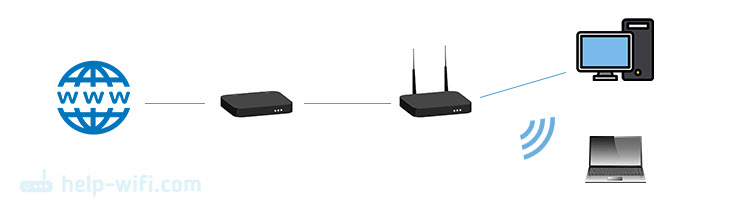 Это самый популярный способ, который вы скорее всего будете использовать. Роутер подключается к модему по сетевому кабелю и создает отдельную домашнюю сеть. На роутере работает DHCP-сервер и раздает IP-адреса подключенным устройства.
Это самый популярный способ, который вы скорее всего будете использовать. Роутер подключается к модему по сетевому кабелю и создает отдельную домашнюю сеть. На роутере работает DHCP-сервер и раздает IP-адреса подключенным устройства. Сохраните настройки и перезагрузите роутер. После перезагрузки настройки роутера будут доступны по новому IP-адресу
Сохраните настройки и перезагрузите роутер. После перезагрузки настройки роутера будут доступны по новому IP-адресу  Роутер должен сразу подключиться к интернету через модем и раздавать его на другие устройства.
Роутер должен сразу подключиться к интернету через модем и раздавать его на другие устройства.